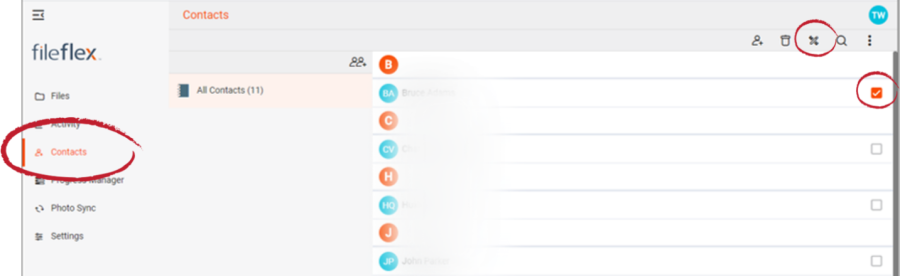...
| Sv translation | ||
|---|---|---|
| ||
1. Affichez les contacts en sélectionnant « Contacts » dans le menu de la barre latérale de l'application 2. Sélectionnez le contact que vous souhaitez modifier 3. Cliquez sur l'icône Modifier le contact en haut à droite de la barre d'activité
4. Dans la boîte de dialogue « Modifier le contenu », procédez à vos modifications. 5. Cliquez sur OK une fois terminé. |
| Sv translation | ||
|---|---|---|
| ||
1. Aprire la visualizzazione dei contatti selezionando Contatti nel menu della barra laterale dell'applicazione 2. Selezionare il contatto che si desidera modificare 3. Fare clic sull’icona Modifica contatto in alto a destra nella barra delle attività.
4. Nella finestra di dialogo Modifica contenuto, inserire le modifiche. 5. Premere OK al termine. |